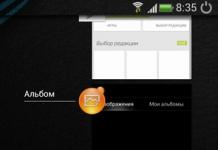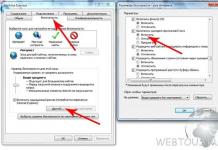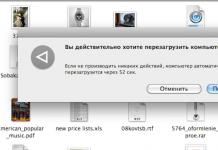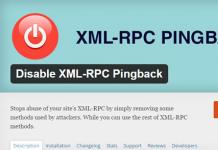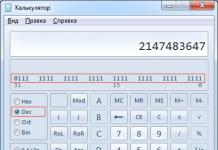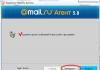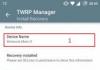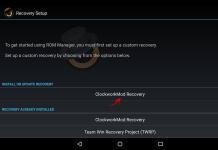Tęsdami straipsnių publikavimą, kurių tikslas yra apšviesti Samsung Galaxy išmaniųjų telefonų ir planšetinių kompiuterių vartotojus, panagrinėsime dar vieną klausimą – kaip išvalyti RAM Galaxy S4, S3, Note 2 ir visuose kituose išmaniuosiuose telefonuose. Nepaisant to, kad RAM kiekis telefonuose šiandien yra didesnis nei kompiuteriuose prieš 5 metus, riebios programos sugeba „sunaikinti“ visą RAM ir ją reikia periodiškai valyti.
Kaip išvalyti RAM „Galaxy S4“?
Lengviausias būdas yra naudoti integruotą užduočių tvarkyklę. Norėdami tai padaryti, tiesiog paspauskite centrinį mygtuką „Pagrindinis“ ir palaikykite jį sekundę. Šis veiksmas atidarys užduočių tvarkyklę ir čia galėsite iš karto spustelėti nuorodą, kad uždarytumėte visas programas, tada spustelėkite kitą nuorodą, kad išvalytumėte atmintį giliau.


Antrasis variantas – įdiegti vieną iš specialių programų, kurios stebės atmintį ir periodiškai ją išvalys arba praneš, kai ji prisipildys. Viena iš tokių programų yra „Clean Master“.
Programa turės daugybę įrankių, kaip išvalyti išmanųjį telefoną nuo šiukšlių pertekliaus, darbalaukyje taip pat yra valdiklis, rodantis laisvos atminties buvimą ir išvalantis ją vienu prisilietimu. Taip pat galite rasti kitų programų, skirtų RAM valymui Samsung Galaxy išmaniuosiuose telefonuose, tačiau šios, mūsų nuomone, yra geriausios.
Aktyvūs „Android“ mobiliųjų įrenginių vartotojai dažnai susiduria su situacija, kai greitas ir reaguojantis įrenginys pradeda „lėtėti“ – įdiegtos programos atsidaro ilgai, puslapiai lėtai įkeliami naršyklėje, galerija „užstringa“ prieš atidarant ir pan. Tai gali sukelti susikaupusios „šiukšlės“, kurios trikdo programų veikimą.
Pažiūrėsime, kaip išspręsti atminties išvalymo problemą, naudodamiesi „Samsung“ mobiliųjų įrenginių pavyzdžiu.
„Android“ valymas pagal numatytuosius nustatymus naudojant sistemos meniu (naudojant „Samsung Galaxy S2“ pavyzdį)
Pirmiausia paruošime telefoną darbui.
Dėl procedūros visi duomenys bus ištrinti iš telefono, todėl prieš pradėdami atitinkamas manipuliacijas, turite padaryti atsargines visos jums svarbios informacijos kopijas - kontaktus, nuotraukas, programas ir kt.
Patikrinkite akumuliatoriaus būklę, jei reikia, įkraukite iki didžiausių verčių.
Dabar visiškai išjunkite įtaisą.
Kai įrenginys išjungtas, vienu metu reikia laikyti tris mygtukus – garsumo didinimo mygtuką (aukštyn), įrenginio maitinimo mygtuką ir fizinį mygtuką (pagrindinis), esantį po ekranu, kaip parodyta toliau nejudančiame kadre:

Telefonas pradės paleisti, bet atstatymo režimu:

Atsidariusiame meniu garsumo svirtimi pasirinkite „ ištrinti duomenis / atkurti gamyklinius nustatymus»:

Paspaudę maitinimo mygtuką patvirtiname veiksmą, po kurio atsidarys submeniu, kuriame (taip pat naudojant garsumo didinimo arba mažinimo klavišus) pasirinkite eilutę “ Taip – ištrinti visus vartotojo duomenis“, paspauskite maitinimo mygtuką, kuris šiuo atveju suaktyvina atstatymo procesą.
Dabar, kai pasirodys meniu, pasirinkite eilutę „ Perkrauti sistemą dabar"(nepamirškite patvirtinti veiksmo maitinimo mygtuku):

Atlikus manipuliacijas, iš išmaniojo telefono (planšetinio kompiuterio) bus ištrinta absoliučiai visa informacija, o kartu su ja, kas vadinama „sistemos šiukšlėmis“, įrenginys grįš į būseną „kaip iš parduotuvės“, automatiškai persikraus, ir mums teks grąžinti tik išsaugotus duomenis.
„Samsung“ telefonų atminties išvalymas per inžinerijos meniu
Ši parinktis neegzistuoja visuose „Samsung“ įrenginiuose. Tai galite sužinoti atlikę visus būtinus veiksmus, kuriems nereikia „supervartotojo“ (ROOT) teisių. Taigi, ką turime padaryti:
Išmaniajame telefone rinkimo eilutėje įveskite inžinerijos meniu kodą *#9900# ir paspauskite skambinimo mygtuką:

Atsidariusiame lange pasirinkite elementą " Ištrinti dumpstate/logcat»:

Jei šis elementas nepasirodo, dėl to, kad jūsų įrenginyje nėra funkcijos, turėsite naudoti kitą metodą.
Kaip išvalyti laisvosios prieigos atmintį (RAM) „Android“ naudojant užduočių tvarkyklę (naudojant „Samsung Galaxy S4“ pavyzdį)
Gana paprastas būdas išvalyti atmintį yra naudoti integruotą užduočių tvarkyklę. Kokių veiksmų turėtume imtis:
Paspauskite fizinį pradžios mygtuką, esantį įrenginio apačioje, ir palaikykite jį kelias sekundes, kad atidarytumėte užduočių tvarkyklę. Tada spustelėkite virtualų mygtuką apatiniame dešiniajame kampe, kad uždarytumėte visas programas, po to spustelėkite mygtuką apatiniame kairiajame kampe, kuris suaktyvina giluminio valymo procesą:

Atsidariusiame lange pasirodys sistemos pranešimas, nurodantis, kas bus ištrinta dėl procedūros. Viskas, ką jums reikia padaryti, tai spustelėkite mygtuką „Išvalyti atmintį“:

Kaip išvalyti „Samsung“ telefono atmintį naudojant specialią programinę įrangą („ES Explorer“)
Norint pritaikyti šį metodą, mums reikės (arba kitos failų tvarkyklės) ir . Kadangi šiuo atveju dirbsime su sistemos failais, verta iš karto priminti, kad neapgalvoti veiksmai gali sukelti skaudžių pasekmių, kai telefonas gali būti naudojamas ne pagal paskirtį, bet, pavyzdžiui, kaip šaunus puodelio stovas. kavos ar dar ko nors. , ką gali pasakyti jūsų vaizduotė.
Dabar žiūrėkite vaizdo įrašą
Yra keturios priežastys, kodėl jūsų telefonas gali neveikti sklandžiai arba taip, kaip tikitės:
2. Nėra lizdo papildomai MicroSD atminčiai.
3. Įrenginys užkrėstas virusu.
4. Įrenginio vartotojas yra zonoje, kurioje signalas silpnas, todėl akumuliatorius išsikrauna, nes įrenginys nuolat ieško signalo/tinklo.
Dėl ketvirtojo varianto mes jį jau išsprendėme anksčiau. Tiems, kurių vidinėje ir papildomoje atmintyje pilna failų ir kitų duomenų, galime patarti juos atlaisvinti perkeliant failus į kitus įrenginius arba darant atsargines kopijas bet kurioje turimoje debesies saugykloje. Be to, geresnis pasirinkimas būtų automatiškai kurti atsargines medijos failų kopijas ir išvalyti talpykloje esančius duomenis iš įdiegtų programų.
Failų tvarkyklė
Failų tvarkyklės programėlės gali praversti, kai reikia tvarkyti ar saugoti failus/duomenis; ypač atsisiųstus failus iš el. laiškų, socialinių tinklų svetainių, tinklaraščių ir kt. Labiausiai rekomenduojama failų tvarkyklė yra ES File Explorer. Ši programa veikia kartu su daugeliu debesijos paslaugų, pvz., „Google Drive“, „Box“, „SkyDrive“ ir „Dropbox“, kad būtų veiksmingas būdas tvarkyti duomenis.
Viena pigiausių saugyklos debesyje galimybių yra „iDrive“, kuri siūlo 50 GB saugyklos tik už 0,99 cento per metus.
Talpyklos valdymas
Kiekvieną kartą, kai įdiegiate programą „Android“ įrenginyje, sukuriamas aplankas, kuriame saugomi vartotojo nustatymai, vaizdai, failai ir žurnalai. Pavyzdžiui, kiekvieną kartą, kai žiūrite Instagram vaizdo įrašą, jūsų įrenginio talpykloje (išsaugomi) duomenys, kad kitą kartą bandant žiūrėti tą patį turinį vaizdo įrašas būtų įkeliamas greičiau. Tačiau paklauskime savęs, kiek kartų žiūrėsime tą patį vaizdo įrašą?
Darome išvadą, kad norėdami laimėti papildomos vietos. Be to, vartotojai gali nustatyti, kad talpykla būtų išvalyta pagal tvarkaraštį. Norint padidinti saugyklos vietą, galima naudoti tokias veiksmingas programas kaip 1 Tap Cleaner arba Clean Master.
App 1 Tap Cleaner yra sprendimas vienu spustelėjimu išvalyti talpyklą / išsaugotus failus naudojant valdiklį. Kai programa bus įdiegta, vartotojai galės matyti individualų programos talpyklos naudojimą; Tokiu būdu turinį ir žurnalo failus galima atitinkamai išvalyti. Naudodami „1 Tap Cleaner“ naudotojai galės pašalinti programas neprisijungę prie „Play“ parduotuvės.
„Clean Master“ programa yra paprasta programa, leidžianti vartotojui išvalyti talpykloje saugomus failus; Be to, jis gali išvalyti didesnius nei 10 MB failus. Be to, ji turi galimybę uždaryti programas, kurios nenaudojamos.
Atsarginės kopijos automatizavimas
Jei „Android“ įrenginyje saugoma daug nuotraukų, vaizdo įrašų ir muzikos albumų, vartotojai gali suplanuoti automatines atsargines kopijas debesies paslaugoje. Ne visi failai bus reikalingi įrenginyje bet kuriuo metu. Jei naudoti debesies paslaugas negalima, vartotojai gali perkelti savo failus į kompiuterius, kad gautų papildomos vietos išmaniajame telefone.
Jei visai nesate susipažinę su tuo, kaip išvalyti talpyklą „Samsung Galaxy“, šiandien mes apžvelgsime pagrindinius principus: kas yra talpykla, kas ji yra ir kaip išvalyti duomenų talpyklą „Android“ įrenginyje.
Kas yra talpykla?
Talpykla yra laikini failai, kurie pagreitina jūsų išmanųjį telefoną. Jie saugomi atmintyje, kad vėliau galėtų naudoti operacinė sistema ir programos. Kaip jau galėjote atspėti, yra dviejų tipų talpykla: sistemos talpykla ir programos talpykla. Nors jo tikslas yra pagreitinti jūsų Galaxy išmanųjį telefoną, jis taip pat gali sukelti įvairių programinės įrangos problemų. Todėl būtina reguliariai valyti.Kaip išvalyti programos talpyklą „Samsung“ išmaniajame telefone
Galite ištrinti kiekvienos programos talpyklą atskirai arba visas iš karto. Norėdami atlikti konkrečios programos valymo procesą, savo išmaniajame telefone turite atidaryti „Settings“ ir eiti į skyrių „Application Manager“. Visų programų sąraše raskite jums reikalingą ir išvalykite talpyklą spustelėdami atitinkamą mygtuką. Dabar, norėdami ištrinti visų esamų programų talpyklą, eikite į skyrių „Atmintis“ ir bakstelėkite „Talpyklos duomenys“, tada patvirtinkite išvalymą spustelėdami „Gerai“.

Kaip išvalyti sistemos talpyklą „Samsung Galaxy“.
Jei keistai veikia „Android“ operacinė sistema, o ne tik viena ar dvi programos, galbūt norėsite išvalyti sistemos talpyklą. Rekomenduojame tai padaryti kiekvieną kartą, kai atnaujinate savo išmanųjį telefoną į naujesnę OS versiją. Tai padeda išvengti įvairių tipų programinės įrangos problemų.
Dabar žinote, kaip išvalyti išmaniojo telefono talpyklą. Jei turite klausimų, rašykite mums!
Pastaruoju metu kai kurie išmanieji telefonai tapo išmanesni už stalinį ar nešiojamąjį kompiuterį. Tačiau tokie įrenginiai vis dar turi tam tikrų trūkumų. Vienas iš jų – ribota atminties vieta. Štai kodėl nuolat reikia atlaisvinti telefono atminties. Šis straipsnis jums pasakys, kaip tai padaryti.
Reikėtų pažymėti, kad yra įvairių tipų atminties - išmanieji telefonai ir planšetiniai kompiuteriai niekuo nesiskiria nuo asmeninių kompiuterių. Pirmiausia tai reikėtų pabrėžti RAM. Jame yra šiuo metu veikiančios programos. Tačiau operacinė sistema sunaudoja daugiausiai RAM. Jei jūsų įrenginyje yra tik 1 GB laisvosios prieigos atminties (RAM), laikas nuo laiko pritrūksta atminties. Būtent todėl į šiuolaikinius flagmanus įmontuota daug didesni RAM kiekiai.
Taip pat yra planšetiniai kompiuteriai ir išmanieji telefonai nuolatinė atmintis. Jis yra nepastovus. Jame saugomos nuotraukos, muzika, programų failai, vaizdo įrašai ir daug daugiau. Palaipsniui jis gali būti užpildytas nepageidaujamais failais, todėl reikės išvalyti vidinę atmintį. Apie dabartinę atminties būseną galite sužinoti taip:
1 žingsnis. Eikite į skyrių " Nustatymai».
2 žingsnis. Spustelėkite elementą " Atmintis».

3 veiksmas.Čia tiksliai pamatysite, kuo pilna vidinė atmintis.

4 veiksmas.Šiuo metu galite išvalyti talpyklą „Android“. Šis žodis reiškia visus likusius programos failus, kurie jau gali būti ištrinti. Šis veiksmas tikrai neprives prie nieko baisaus. Tai galite padaryti spustelėję elementą " Talpyklos duomenys“ ir jūsų noro patvirtinimas.

Reikėtų atsiminti, kad skirtingi gamintojai gali paslėpti „ Atmintis“ įvairiose vietose. Pavyzdžiui, „Samsung“ planšetiniuose kompiuteriuose šis skyrius yra „ Nustatymai", skirtuke " Yra dažni».

Paprasčiausi būdai atlaisvinti atmintį
Maždaug pusėje atvejų vartotojams reikia atlaisvinti RAM. Paprastai to reikia norint turėti išteklių paleisti žaidimą su labai sunkia grafika – pavyzdžiui, tam tikrą 3D šaudyklę su pirmojo asmens vaizdu.
Lengviausias būdas atlaisvinti RAM yra uždaryti visas šiuo metu atidarytas programas. Tai atliekama paspaudus atitinkamą sistemos klavišą ir „perbraukiant“ veikiančių programų miniatiūras.

Šiuo tikslu taip pat galite naudoti trečiųjų šalių komunalines paslaugas. Pavyzdžiui, CCleaner ar kažkas panašaus. Kai kurios tokios programos gali uždaryti programas automatiškai, kas valandą ar kitu laikotarpiu. Šiuolaikiniai „Samsung“ išmanieji telefonai turi šios programos analogą Išmanusis vadybininkas. Jis gali būti naudojamas išvalyti tiek RAM, tiek nuolatinę atmintį.

Vidinės atminties išvalymas
Atlaisvinti nuolatinę atmintį yra daug sunkiau. Jame saugoma daug failų, o vartotojas ne visada žino kiekvieno iš jų paskirtį. Jau nekalbant apie tai, kad be root teisių bus uždaryta prieiga prie tam tikros jų kategorijos. Bet kokiu atveju jūs negalite išsiversti be failų tvarkyklės. Galite naudoti „ES Explorer“ arba įrankį, vadinamą, stebėtinai, „File Manager“. Naudodami šias programas galite pereiti per failų sistemą, perkelti nuotraukas, muziką ir kai kuriuos kitus vartotojo duomenis į atminties kortelę. Jei jūsų išmaniajame telefone nėra atminties kortelės lizdo, tuomet tiesiog teks ištrinti sunkius failus.
Tačiau problema ta, kad nuolatinę atmintį užkemša ne tik duomenys, kurie į ją patenka jūsų valia. Jame pamažu kaupiasi visokios šiukšlės, kurias failų tvarkyklės pagalba gali aptikti tik specialistas. Paprastas vartotojas gali išvalyti „Android“ atmintį tik naudodamas specializuotas programas. Pavyzdžiui, minėtasis CCleaner puikiai susidoroja su šia užduotimi. Darbas su šia programa yra labai paprastas:
1 žingsnis. Atsisiųskite, įdiekite ir paleiskite programą.

2 žingsnis. Spustelėkite mygtuką Analizė“ Priemonė iš karto pradės nuskaityti operacinę sistemą, ar nėra nepageidaujamų failų.

3 veiksmas.Šio proceso pabaigoje CCleaner parodys didžiausią atminties kiekį, kurį galima atlaisvinti.

4 veiksmas. Pasirinkite failų, kuriuos norite ištrinti, tipus. Būk atsargus. Pavyzdžiui, „“ gali būti jums reikalingų muzikinių kūrinių ar paveikslėlių. Todėl prieš paskirstant reikia patikrinti kiekvieną skyrių.

5 veiksmas. Spustelėkite mygtuką Aišku“ Po to programa bandys išvalyti įrenginio atmintį ir pateiks jums savo darbo rezultatus.

6 veiksmas. CCleaner atveju galite suplanuoti pasirinktų pertvarų valymą. Tokiu atveju jums nebereikės patiems reguliariai valyti atminties.

Kaip minėta pirmiau, galite atlaisvinti sistemos atminties naudodami kai kurias kitas programas. Jų darbo esmė ta pati. Šiuo atžvilgiu galite lengvai suprasti jų sąsają ir funkcionalumą.